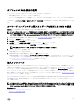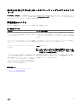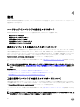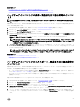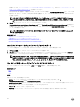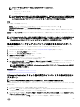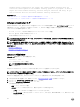Users Guide
Table Of Contents
- Dell Lifecycle Controller GUI v2.40.40.40 ユーザーズガイド
- はじめに
- Lifecycle Controller の使用
- オペレーティングシステムの導入
- 監視
- ファームウェアアップデート
- 設定
- 保守
- 使いやすいシステムコンポーネント名
- セットアップユーティリティとブートマネージャの使用
- トラブルシューティングとよくあるお問い合わせ(FAQ)
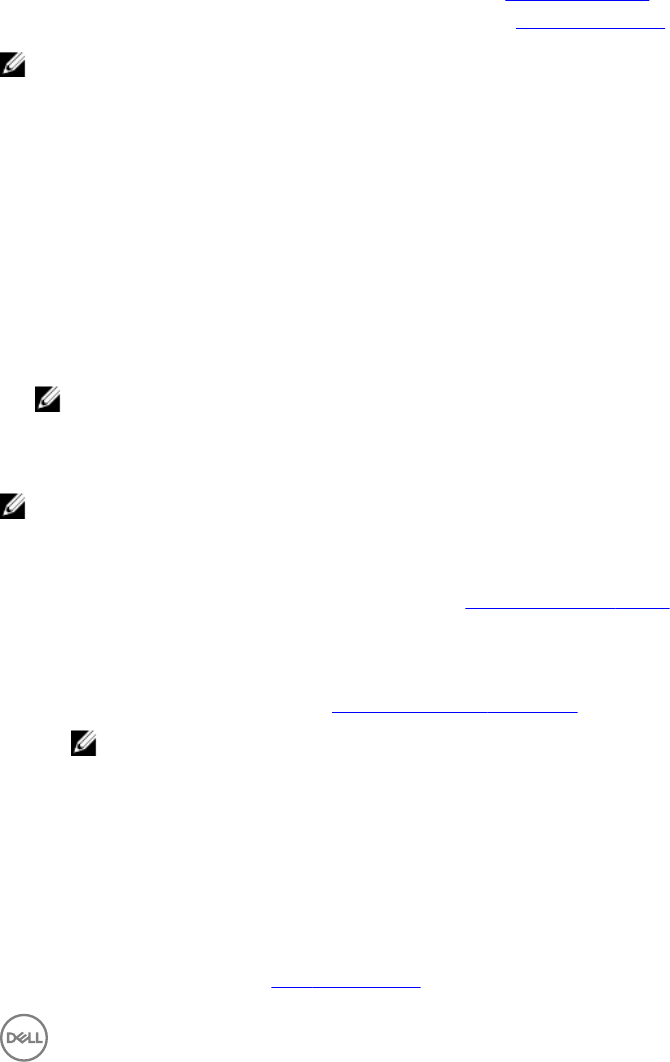
3
オペレーティングシステムの導入
OS 導入 機能では、管理下システムに標準またはカスタムのオペレーティングシステムを導入することができます。RAID が
すでに設定済みではない場合、オペレーティングシステムをインストールする前に RAID を設定することもできます。
Lifecycle Controller では、次のオプションを使用したオペレーティングシステムの導入が可能です。
• 手動インストール
• 無人インストール。無人インストールの詳細については、「無人インストール」を参照してください。
• UEFI セキュア起動。UEFI セキュア起動の詳細については、「UEFI セキュア起動」を参照してください。
メモ: Lifecycle Controller によってサポートされている Windows および Linux オペレーティングシステムの導入には、
ドライバパックを使用することができます。これらのオペレーティングシステムを導入する前に、
Lifecycle Controller
が最新のドライバパックでアップデートされていることを確認してください。最新のドライバパックは、dell.com/
support からダウンロードできます。
オペレーティングシステムのインストール
オペレーティングシステムをインストールする前に、次の条件が満たされていることを確認します。
• 光学 DVD ドライブ、または仮想メディア(ISO イメージ)がサーバーに仮想的に接続されている。
• ソフトウェア RAID または PowerEdge RAID コントローラが最新ファームウェアと共にインストールされており、仮想デ
ィスクを作成するために、少なくとも 2 台のハードディスクドライブが使用できる。対応コントローラおよび関連ファー
ムウェアの詳細については、オペレーティングシステムマニュアルを参照してください。
メモ: デュアル SD または PCIe SSD などのメディアにオペレーティングシステムをインストールできます。ただ
し、
RAID 設定はこれらのメディアでサポートされていません。
• 無人モードでのオペレーティングシステムのインストールには、必要な設定ファイル(Windows の場合は
autounattend.xml、RHEL 7 の場合は ks.cfg)が USB またはネットワーク共有にコピーされていることを確認します。
メモ: PERC S110 および S130 コントローラは、SATA ディスクドライブのみをサポートし、少なくとも 2 台のハードデ
ィスクドライブを必要とします。
オペレーティングシステムをインストールするには、次の手順を行います。
1. Lifecycle Controller を起動します。詳細については、「Lifecycle Controller の起動」を参照してください。
2. 左ペインで、OS Deployment(OS 導入)をクリックします。
3. 右ペインで、Deploy OS(OS の導入)をクリックして、次のいずれかを選択します。
• Configure RAID First(最初に RAID を設定)— これをクリックして、サーバーに接続されている RAID を設定します。
RAID の設定の詳細については、「オプションの RAID 設定の使用」を参照してください。
メモ: 接続済みの仮想ディスクがすでに存在する場合、RAID の設定はオプションです。
• Go Directly to OS Deployment(OS 導入に直接移行)— これをクリックしてオペレーティングシステム導入ウィザー
ドを起動し、オペレーティングシステムのインストールを開始します。
4. Select an Operating System(オペレーティングシステムの選択)ページで次のいずれかを選択し、Next(次へ)をクリ
ックします。
• Boot Mode(起動モード)— OS インストール用のシステムの起動設定に応じて、UEFI または BIOS 起動モードを選
択します。
• Secure Boot(セキュア起動)— Secure Boot(セキュア起動)オプションを有効化または無効化することができま
す。
Enabled(有効)をクリックし、ドライバが許容可能なデジタル署名で署名されているかどうかをチェックする
ことによって起動プロセスをセキュア化します。このオプションは UEFI 起動モードのみで使用可能です。セキュア
起動の詳細については、「UEFI セキュア起動」を参照してください。
21